透過前篇教學:如何透過 SurveyCake 問卷觸發自動化信件
完成電子豹自動化腳本與 SurveyCake 的觸發設定後,這篇要教大家運用進階功能。
提醒:進階功能需於腳本發佈前設定哦!腳本發佈後將無法更改流程。
SurveyCake 的「標籤」功能可以根據不同的題目或答案來標記填答者的回覆,進而達到初步的分眾效果。
結合電子豹自動化腳本中的進階設定,則可針對不同分眾進行觸發寄信。
以下情境以常見的餐廳問卷為例,介紹 2 種篩選規則,你可以根據使用需求,透過不同的標籤設定,篩選出不同的分眾。
一、符合以下「 任一 」標籤,即觸發信件
可設定一個至多個,當填答「與其中一個標籤一致」就會觸發寄信。
填答符合任一個「標籤A 或 標籤B 或 標籤D … 」就觸發寄信。
標籤聯集
下方情境問卷為餐廳針對接待服務的滿意度調查調查,我希望透過此問卷填答找出選擇「不滿意」或是「非常不滿意」的顧客,並對他們寄送進一步的意見調查與折價訊息:
- 在 SurveyCake 針對特定選項各別設定「標籤」。
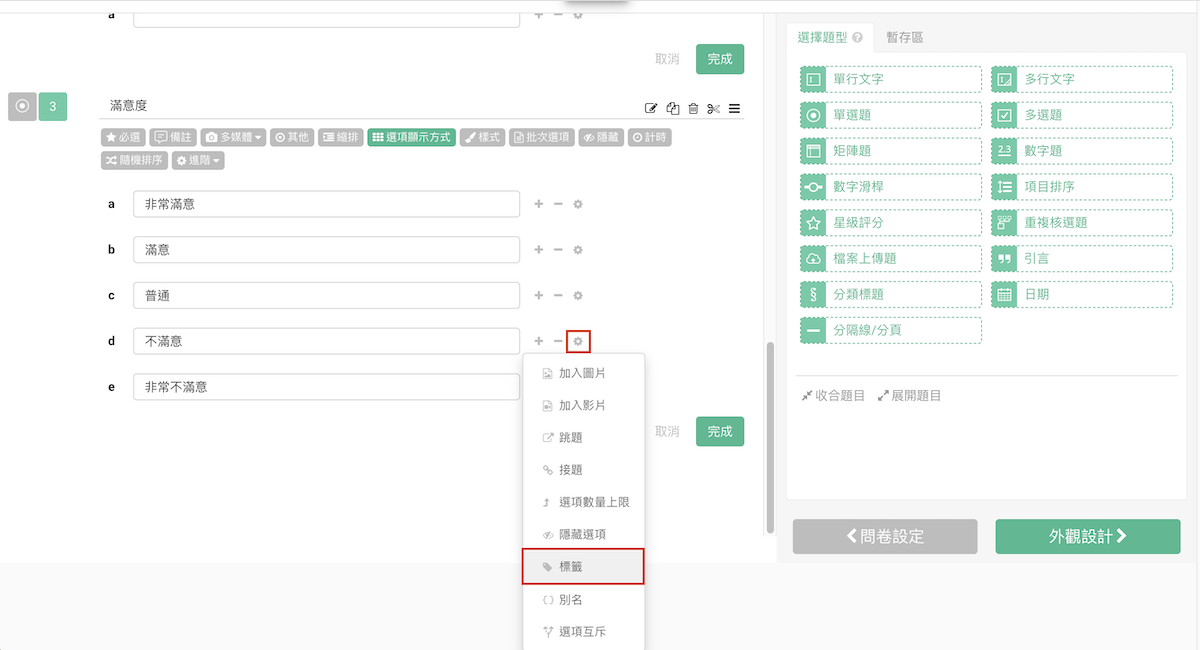
2. 各別填寫作為分眾標記的內容。
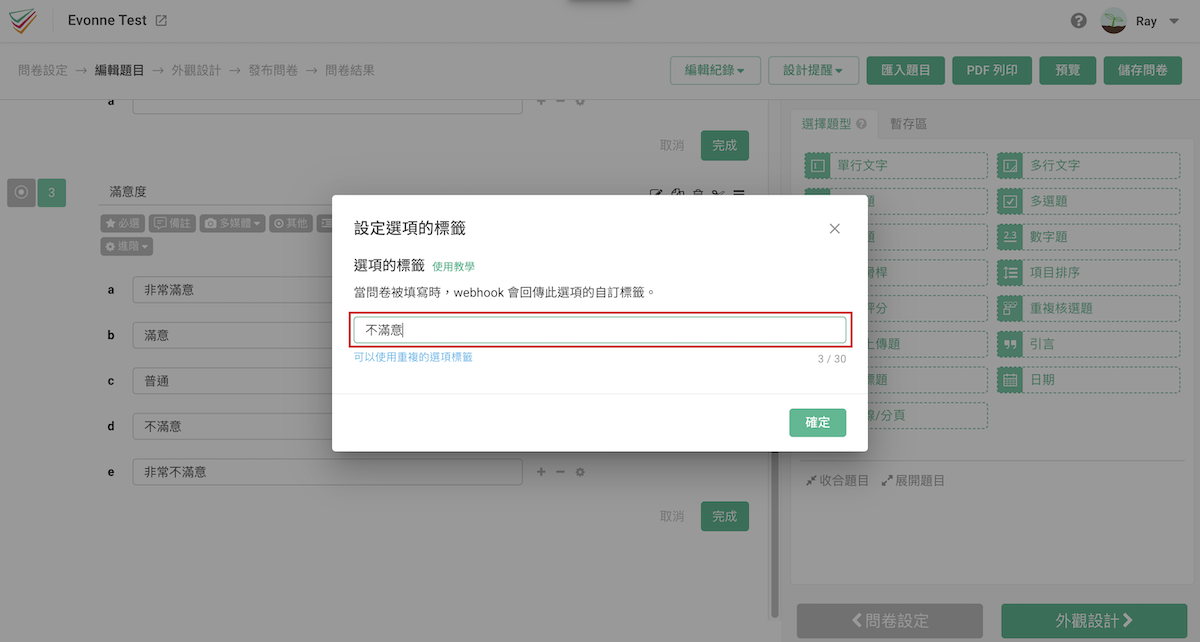
3. 設定完成兩個選項,帶有標籤的呈現如下。
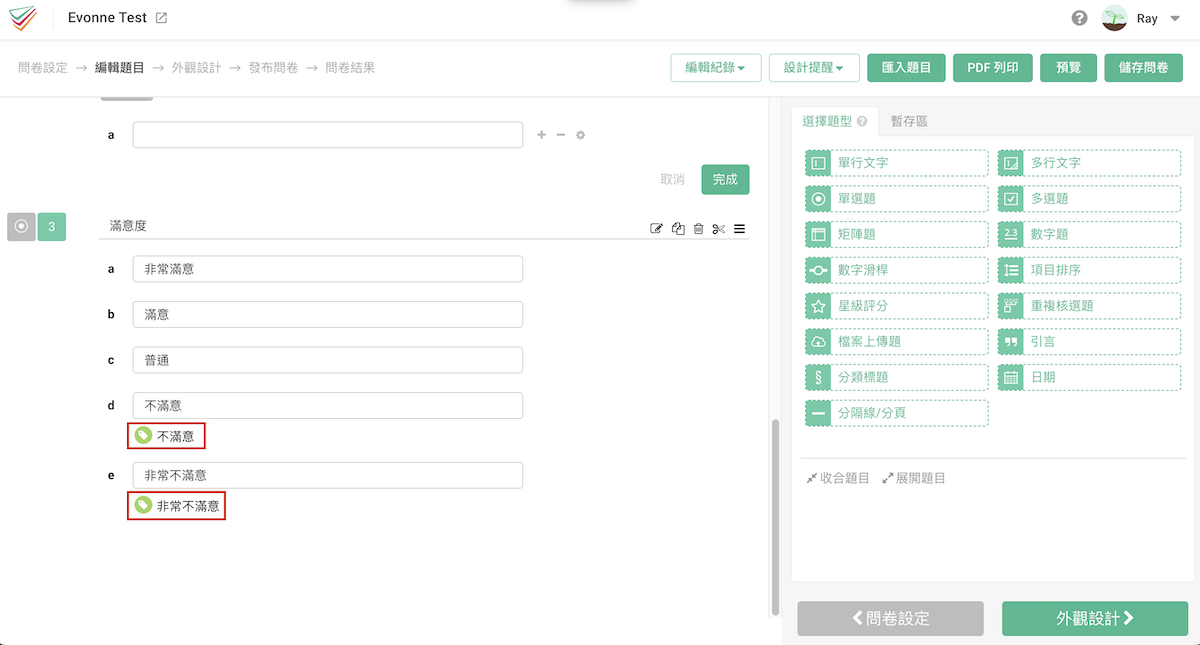
4. 進入電子豹自動化腳本觸發方式,開啟進階選項中的「依標籤篩選觸發對象」,選擇「任一」並於下方欄位貼上相同的標記內容,按下 Enter 鍵後會出現灰底標籤表示已設定完成。
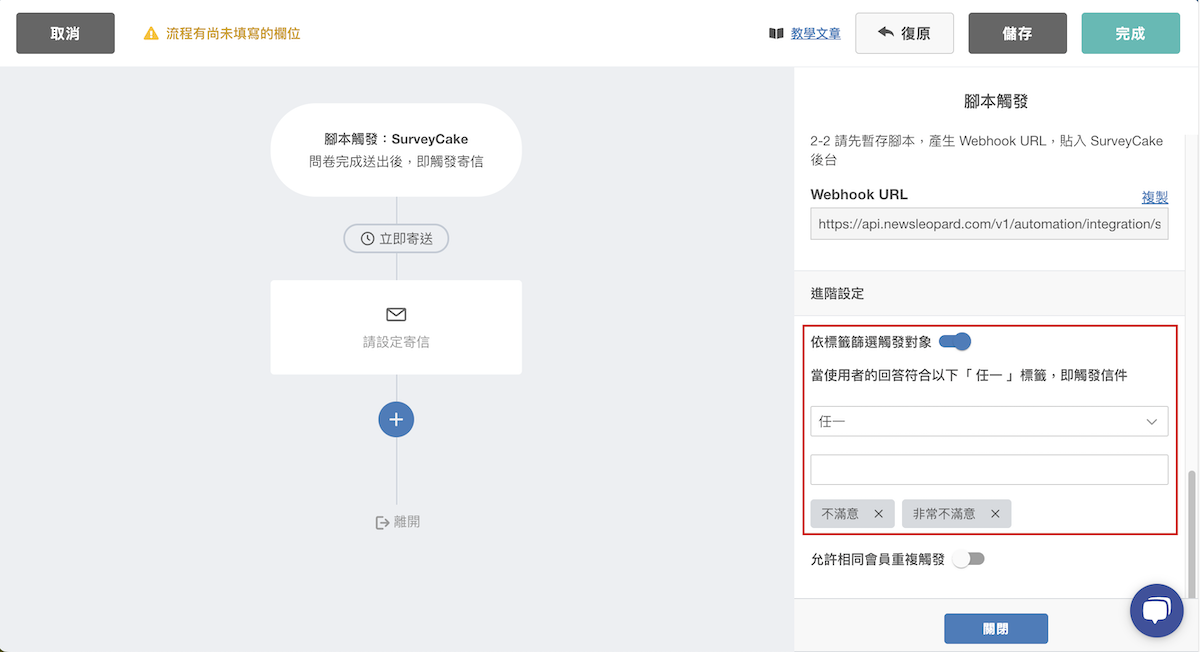
後續完成信件與流程設定並發佈腳本。
透過這樣的設定,在問卷中選擇「不滿意」或是「非常不滿意」的顧客才會進到自動化腳本的觸發流程,選擇其他選項的人則不會觸發寄信。
二、符合以下「 全部 」標籤,即觸發信件
適用於兩題以上的問答組合運用,當填答「與所有標籤一致」才會觸發。
填答符合全部「標籤A 且 標籤B 且 標籤D … 」就觸發寄信。
標籤交集
餐廳最近將針對「父親節活動」進行一連串活動規劃,因此我希望透過問卷填答找出特定的客戶,並對他們寄送進一步的活動資訊與意見調查:
- 在 SurveyCake 設計兩個題目,並對偏好的選項各別設定「標籤」。
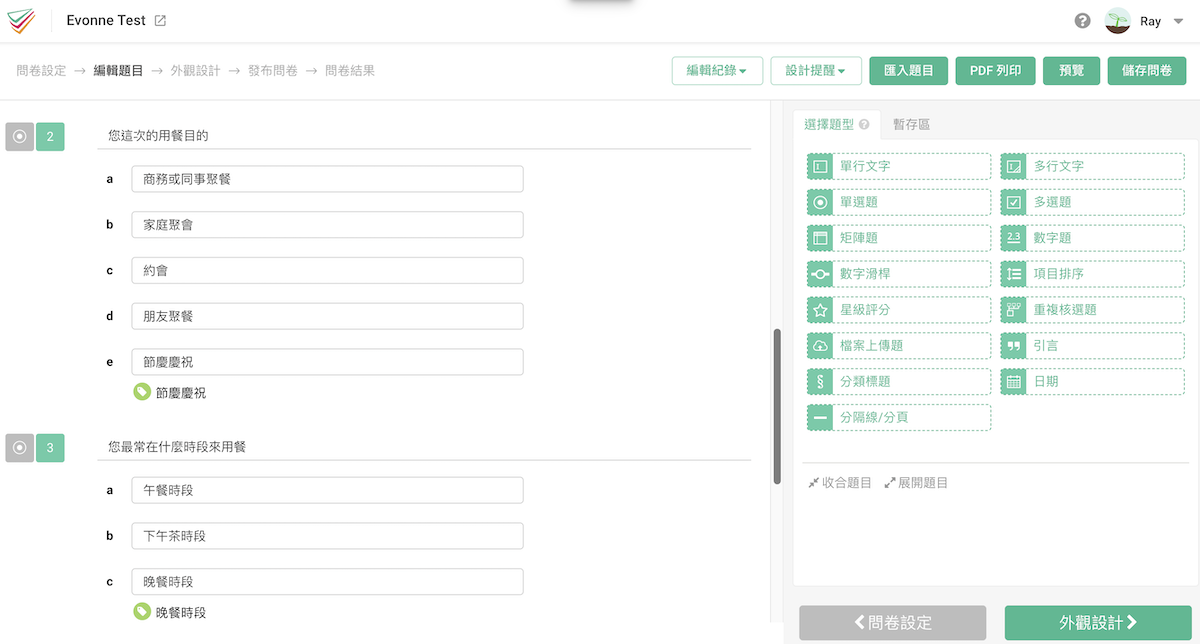
2. 進入電子豹自動化腳本觸發方式,開啟進階選項中的「依標籤篩選觸發對象」,選擇「全部」
並於下方欄位貼上相同的標記內容,按下 Enter 鍵後會出現灰底標籤表示已設定完成。
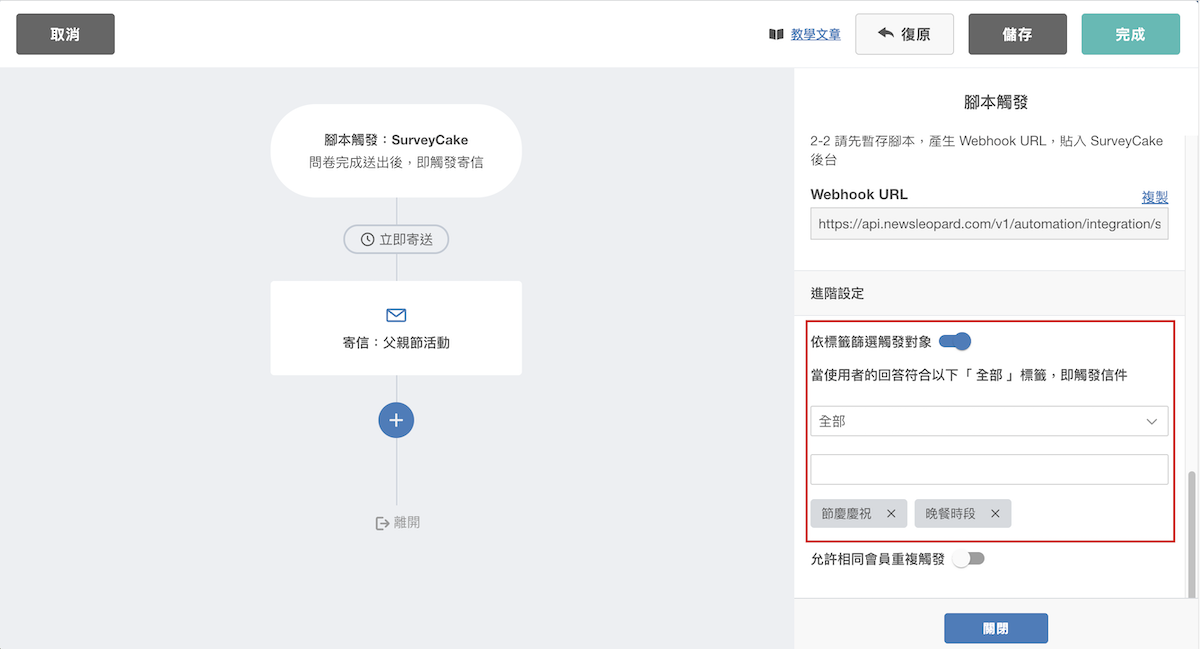
後續完成信件與流程設定並發佈腳本。
透過此設定,在問卷的兩題中同時選擇「節慶慶祝」且為「晚餐時段」的顧客才會進到自動化腳本的觸發流程,只符合其中一個標籤或是選擇其他選項的人則不會觸發寄信。
以上就是如何將電子豹的自動化結合 SurveyCake 問卷的「標籤」篩選對象達到分眾寄送的情境運用教學。
別忘了在設定過後,自己填寫問卷確認是否都有觸發成功哦!
訂閱服務確認
已發送 Email 驗證信給你,請點擊信件連結以完成訂閱程序。
訂閱失敗
暫時無法接受訂閱,請稍候重新嘗試



